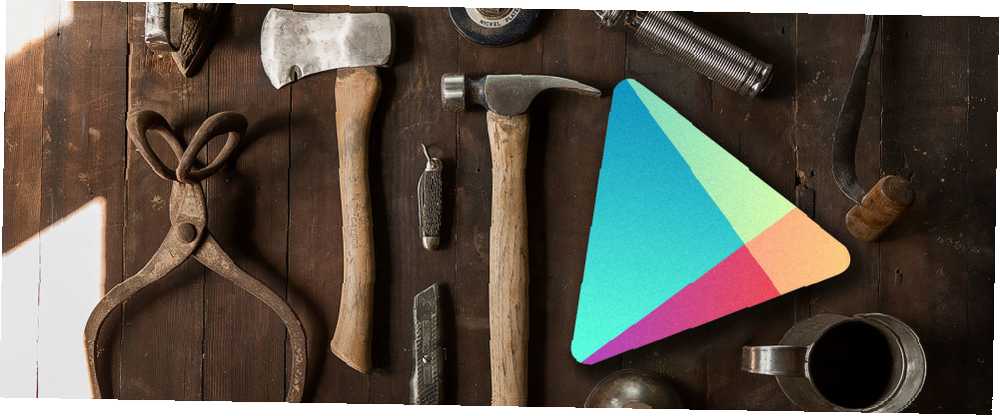
William Charles
1
1523
140
Bir Android kullanıcısı olarak, muhtemelen uygulama sorunlarınızdan ve işletim sisteminizden kaynaklanan payınıza düşeni yapıyorsunuz. 20 Ortak Android Sorunu Çözüldü 20 Ortak Android Sorunu Çözüldü Android cihazınızla ilgili sorun mu yaşıyorsunuz? Çözebiliriz! . (İOS'un daha iyi olması değil - bu kullanıcıların işe yarayacak kendi eğilimleri var.) Ve sorunlara daha açık alanlardan biri de Google Play Store..
Google Play Store uygulamasıyla ilgili sorunlarınız olduğunda, çoğu zaman işe yarayacak çok sayıda basit düzeltme bulunmaktadır. 5 Genel Google Play Store Sorunları için Basit Düzeltmeler 5 Genel Google Play Store Sorunları için Basit Düzeltmeler Google Play Store yüklenmiyor veya uygulama indirmiyor mu? Mağazayı yeniden yükleyebilir veya diğer düzeltmeleri deneyebilirsiniz. ve her zaman oradan başlamalısınız - ama bazen, burada olduğu gibi, kutunun dışında biraz daha fazla bir şeyler denemeniz gerekecek.
Eğer görmeye devam edersen “Bağlantınızı kontrol edin ve tekrar deneyin” ve hiçbir şey onu düzeltmek için çalışır, aşağıdaki yöntemleri deneyin. Bu adımlar Android 5.1 içindir, ancak Android sürümünüz ne olursa olsun aynı olmalıdır.
Yöntem 1: Saat ayarlarını değiştirme.
- Açık Ayarlar ve seç Tarih ve saat.
- Devre dışı Otomatik tarih ve saat.
- Devre dışı Otomatik zaman dilimi.
- seçmek Tarih ayarla ve beş yıl ileri gitmek.
- Google Play Store uygulamasını açın ve bağlanmasına izin verin.
- Geri dön ve ikisini de etkinleştir Otomatik tarih ve saat ve Otomatik zaman dilimi ayarlar.
Yöntem 2: ana bilgisayar dosyasını kaldırın..
- Köklü bir Android cihazınız olmalıdır Android Telefonunuzu veya Tabletinizi Köklendirmek İçin Tam Kılavuz Android Telefonunuzu veya Tabletinizi Köklendirmek İçin Komple Rehber Öyleyse, Android cihazınızı rootlamak ister misiniz? İşte bilmeniz gereken her şey. .
- Sistem dosyalarını görüntüleyebilen bir dosya yöneticisi uygulamanız olmalıdır. ZenUI tarafından Dosya Yöneticisi'ni kullanıyorum.
- Dosya yöneticisi uygulamanızla
/ Root / etc /ve aramakana bilgisayarlardosya (uzantısı yoktur). - Çıkarın veya yeniden adlandırın (ör..
ana-yedekleme). - Cihazınızı yeniden başlatın.
- Google Play Store uygulamasını açın ve bağlanmasına izin verin.
Yöntem 3: DNS sunucusunu değiştir.
- Wi-Fi bağlantısı kullanıyor olmalısınız.
- Açık Ayarlar ve seç Kablosuz internet.
- Bağlandığınız şebekeye uzun dokunun ve Ağı değiştir.
- etkinleştirme Gelişmiş seçenekler.
- Değişiklik IP ayarları için Statik.
- Değişiklik DNS 1 için 8.8.8.8.
- Değişiklik DNS 2 için 8.8.4.4.
- musluk Kayıt etmek.
- Açık Ayarlar ve seç Uygulamalar.
- Tümü altında, bu uygulamalar için önbelleği temizleyin: Google Play Store, Google Play Hizmetleri ve Google Services Framework.
- Google Play Store uygulamasını açın ve bağlanmasına izin verin.
Hangisi sizin için çalıştı? Bunlardan hiçbiri yapmadıysanız ancak başka bir yerde farklı bir çözüm bulduysanız, lütfen bize aşağıdaki yorumda bildirin! Teşekkürler.











